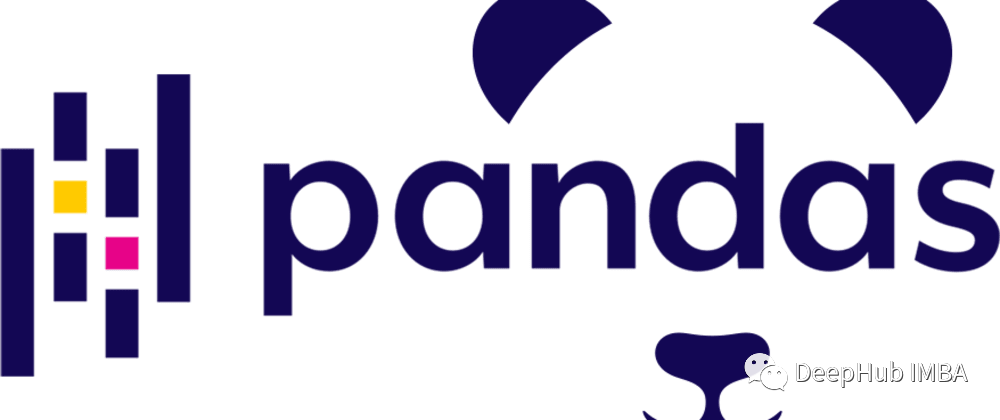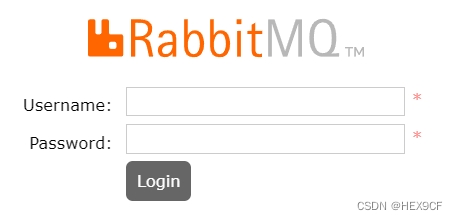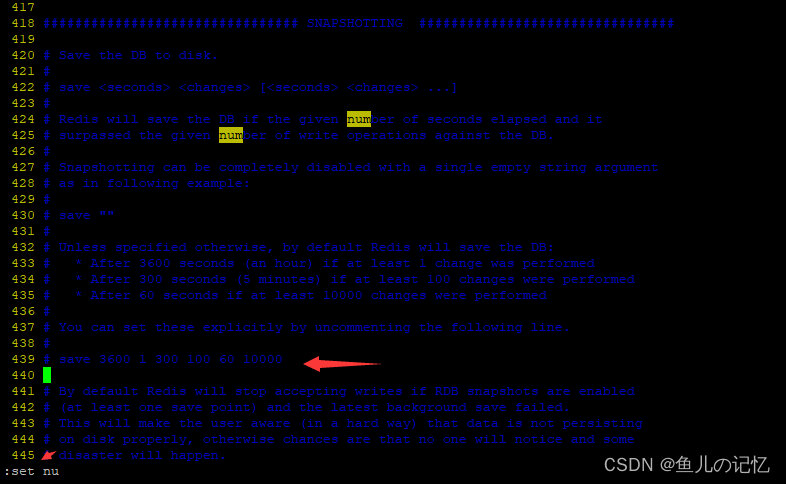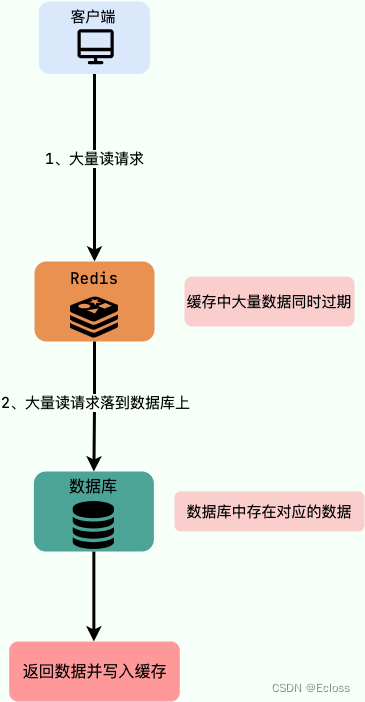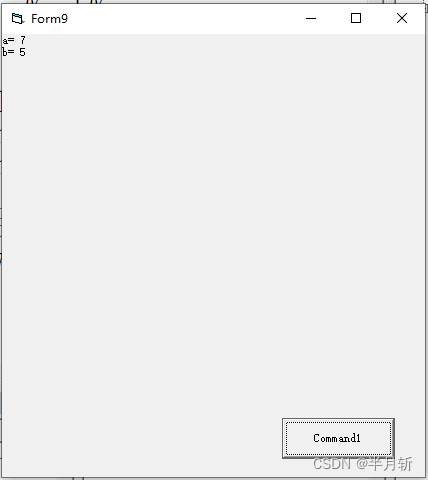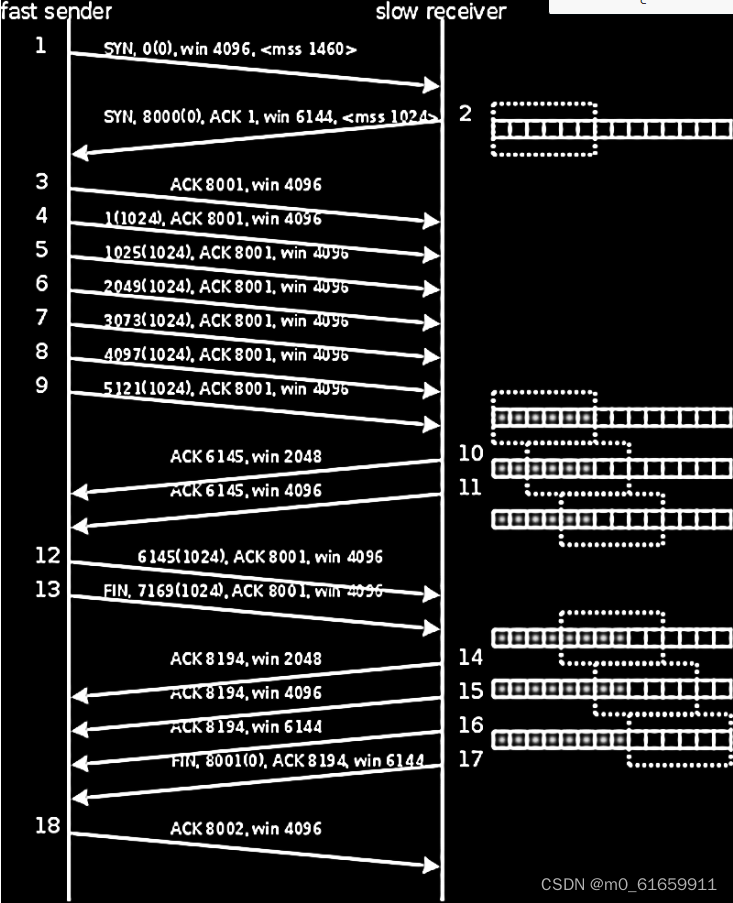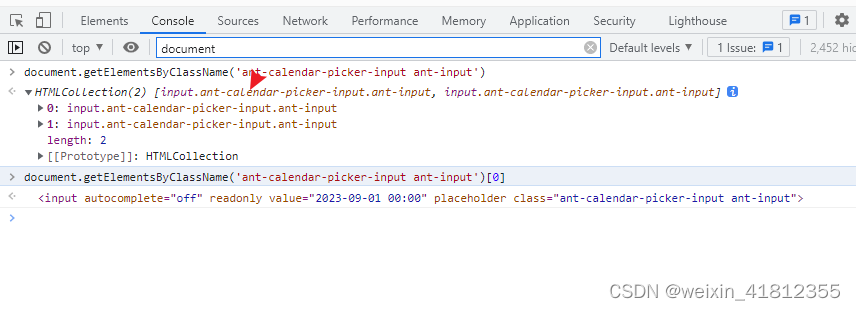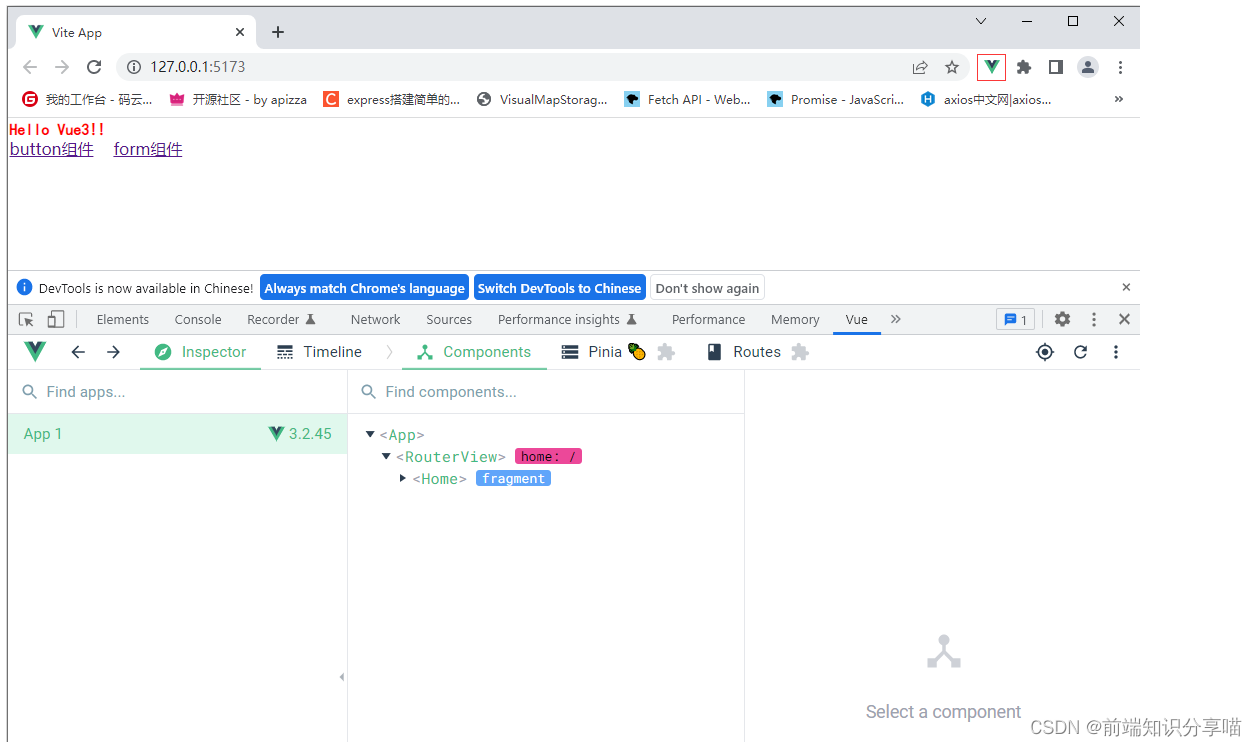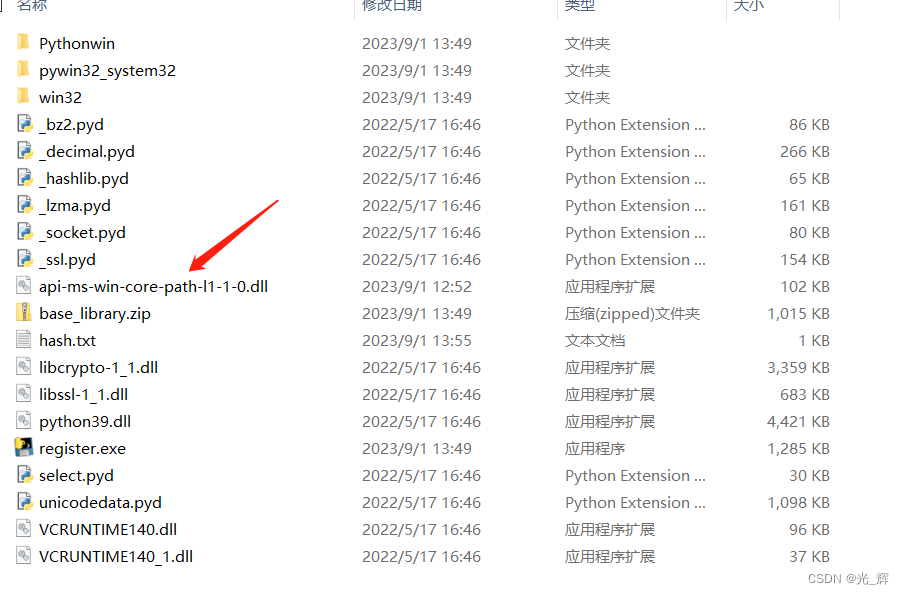随着智能手机的普及,录制手机屏幕已经成为我们在日常生活中和工作中经常需要进行的操作。有时候,我们想录制一段手机游戏的精彩瞬间或者与朋友分享手机操作的技巧。因此,找到一种方便、简单的手机录屏方法变得尤为重要。本文将介绍手机录屏的3种方法,帮助您快速掌握录屏技巧。

安卓手机录屏方法:
对于安卓手机用户而言,手机自带录屏功能方便我们进行屏幕录制,只需要简单操作,就能够录制出一段完整的视频。以下是使用安卓手机录屏的步骤:
步骤1:打开我们的安卓手机,向下滑动打开通知栏,在控制中心中,可以看见许多的功能快捷方式,在其中找到录屏功能,通常是一个“摄像机”图标。
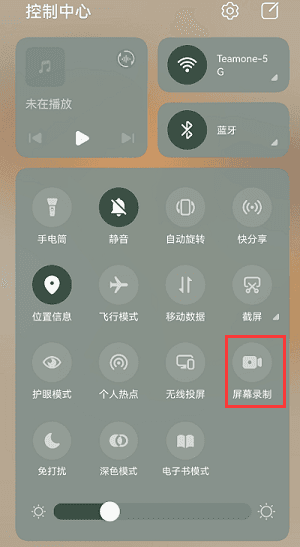
步骤2:点击录屏功能图标,自动开启录屏,然后进行需要录制的操作,在录屏控制栏上,您可以看见一个红色的录制按钮,代表屏幕正在录制。
步骤3:录制结束后,再次下拉通知栏,点击停止按钮,保存录屏视频。
苹果手机录屏方法:
苹果手机作为备受欢迎的手机品牌,自然拥有录屏功能。以下是使用苹果手机录屏的步骤:
步骤1:按下主屏幕下方的“主页”按钮后,滑动到控制中心。
步骤2:在控制中心中,您会看到一个录屏功能按钮(一个圆圈内有一个白色点),点击该按钮来开始录制屏幕。
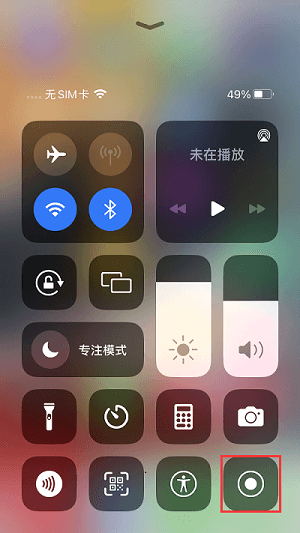
步骤3:一旦点击录制按钮,屏幕上方会出现一个计时器,表示正在录制。想要停止录制时,再次点击控制中心中的录制按钮,或者您也可以点击状态栏上方一个红色的录制标志,即可停止录制。
专业软件录屏方法:
手机自带的录屏功能虽然方便,但是只能进行简单的屏幕录制,没有太多高级功能。推荐一款专业的手机录屏软件——数据 蛙录屏软件,它是一款全功能的录屏软件,提供了更多高级录屏需求,拥有免费录制、不限时长、高清录制、可降噪等特色功能。
它能录制优质的录屏文件,录屏画面流畅清晰。以下是使用数据 蛙录屏软件进行手机录屏的步骤:
演示机型:Dell optiplex 7050;荣耀v30
系统版本:Windows 10
软件版本:数据 蛙录屏软件1.1.8
步骤1:在官网下载并安装数据 蛙录屏软件,打开它进入到主页,这里有多种录制模式,我们选择“录手机”功能。
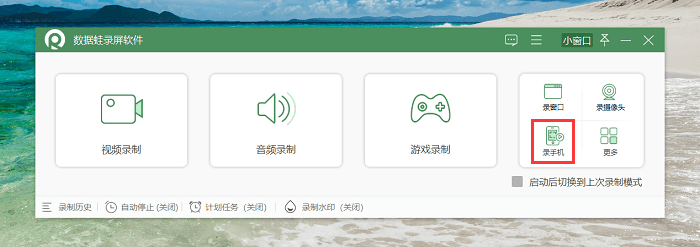
步骤2:因为我们演示的手机是安卓手机,所以选择安卓录制,然后进行手机与电脑的连接,把手机投屏到电脑上。
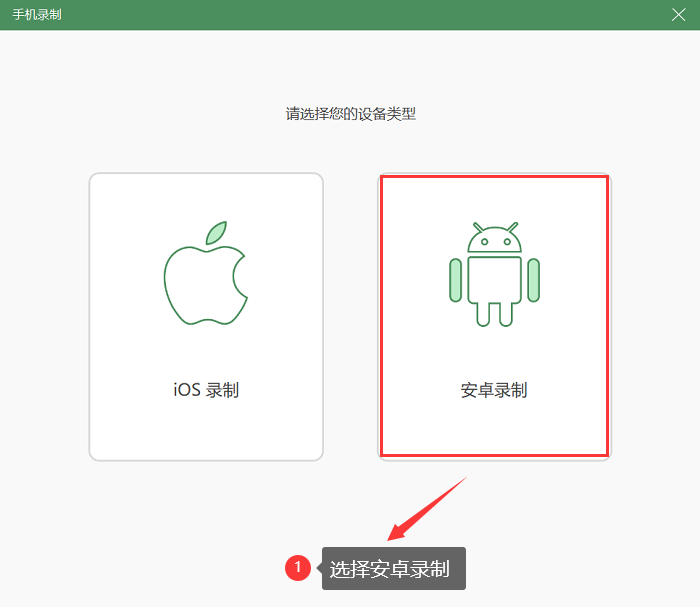
步骤3:投屏成功后,在录制之前还可以对分辨率、输出分辨率和录制内容进行调整,点击红色“录制”按钮,开始录制屏幕,录制结束后录屏可以保存到指定的位置。
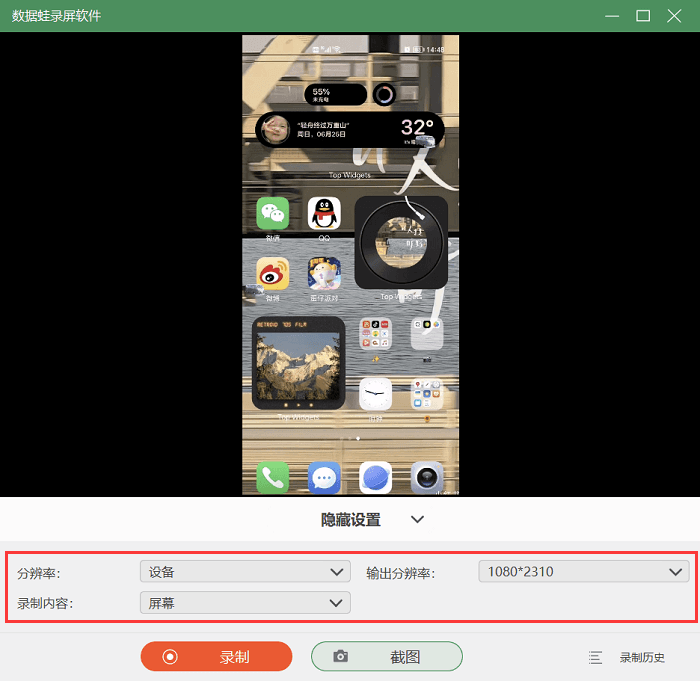
手机录屏的结论
通过本文的介绍,我们详细了解了3种手机录屏的方法,相信您现在应该能够方便地录制手机屏幕了。无论您是想分享手机游戏的精彩瞬间,还是记录下手机操作的技巧,这些方法都能够帮助您实现这些目标。选择其中一种方法,尝试录制手机屏幕吧!
文章推荐:
mac录屏怎么录内置声音?这2种方法告诉你
腾讯会议录制在哪?亲测有效,超详细!
不会电脑分区?看这里,教你轻松学会!